如何设置谷歌浏览器安全浏览时增强型保护
1、点击“谷歌浏览器”
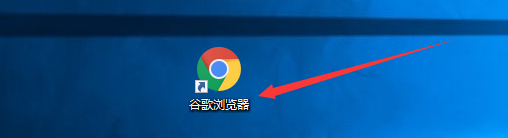
2、在“谷歌浏览器”窗口中,点击“菜单”按钮

3、在弹出下拉栏中,点击“设置”

4、在“设置”窗口中,点击“安全检查”

5、在“安全检查”窗口中,点击“安全”按钮

6、在“安全”窗口中,点击“增强型保护”

7、点击“关闭”窗口即可

1、点击“谷歌浏览器”
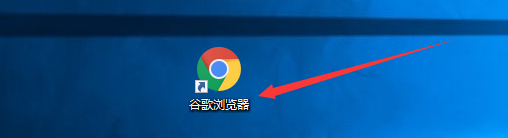
2、在“谷歌浏览器”窗口中,点击“菜单”按钮

3、在弹出下拉栏中,点击“设置”

4、在“设置”窗口中,点击“安全检查”

5、在“安全检查”窗口中,点击“安全”按钮

6、在“安全”窗口中,点击“增强型保护”

7、点击“关闭”窗口即可
